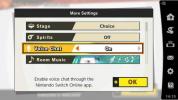Zoom-მა რამდენიმე სახე მიიღო კონფიდენციალურობისა და უსაფრთხოების შეშფოთება რაც უფრო მეტი ადამიანი მიმართავს მას, როგორც კომუნიკაციის საშუალებას. ბიზნესი, მათ შორის SpaceX, დაიწყო ეუბნება თანამშრომლებს, რომ შეწყვიტონ სერვისის გამოყენება, ხოლო სხვებმა, მათ შორის მომხმარებლებმა, დაიწყეს ალტერნატივის არჩევა. მაგრამ რა მოხდება, თუ ჯერ კიდევ გჭირდებათ გამოიყენეთ Zoom? ჩვენ გასწავლით, როგორ გაზარდოთ თქვენი კონფიდენციალურობა და უსაფრთხოება, რაც სწრაფად ხდება ინტერნეტის ერთ-ერთი ყველაზე პოპულარული ვიდეო კონფერენციის სერვისი.
შინაარსი
- განაახლეთ Zoom პროგრამული უზრუნველყოფა
- შეხვედრის პარამეტრების განახლება
- Zoom-ის გადართვა
განაახლეთ Zoom პროგრამული უზრუნველყოფა

Zoom-მა დაიწყო უსაფრთხოების ხარვეზების დიდი ნაწილის დამუშავება, უკვე გადახტა პაროლების ჩართვაზე კონფერენციაზე შესვლის ციფრულ მოსაცდელ ოთახებში და შეაჩერა მობილური iOS აპი. ფეისბუქზე მონაცემების გაგზავნა ფონზე. ამ ცვლილებების უმეტესობა ღრუბელში ხდება, მაგრამ ზოგიერთი მოითხოვს თქვენი პროგრამული უზრუნველყოფის განახლებას. Zoom კლიენტის განახლებისთვის მიჰყევით ამ ინსტრუქციას:
რეკომენდებული ვიდეოები
Mac ან PC
Ნაბიჯი 1: გახსენით Zoom დესკტოპის აპლიკაცია.
ნაბიჯი 2: დააწკაპუნეთ თქვენი პროფილის სურათის ხატულაზე ზედა მარჯვენა კუთხეში.
ნაბიჯი 3: აირჩიეთ Ჩეკიამისთვისგანახლებები ვარიანტი.
ნაბიჯი 4: თუ არის განახლება, Zoom-ს რამდენიმე წამი დასჭირდება მის ჩატვირთვას. აირჩიეთ განახლება. ამის შემდეგ Zoom განახლდება და გადაიტვირთება განახლების პროცესის დასასრულებლად.
iOS (iPad და iPhone)
Ნაბიჯი 1: გახსენით App Store.
ნაბიჯი 2: მოძებნეთ Zoom აპი.
ნაბიჯი 3: თუ განახლება ხელმისაწვდომია, ღილაკი იტყვის განახლება.
ნაბიჯი 4: შეეხეთ განახლება ღილაკი, თუ შესაძლებელია, დასაწყებად.
Android
Ნაბიჯი 1: Გააღე Play Store აპლიკაცია. შეეხეთ მენიუ ხატულა ზედა მარცხენა კუთხეში (სამი დაწყობილი ჰორიზონტალური ხაზი).
ნაბიჯი 2: აირჩიეთ ჩემი აპები და თამაშები.
ნაბიჯი 3: თუ Zoom-ს აქვს განახლება, ის უნდა გამოჩნდეს შიგნით განახლებები ჩანართი, ქვეშ ელოდება განახლებებსდა აქვს განახლება ღილაკი მის მარჯვნივ, როგორც ეს უნდა იყოს ნებისმიერი სხვა Android აპლიკაცია. შეეხეთ ამ ღილაკს განახლების პროცესის დასაწყებად.
გარდა ამისა, თქვენ ასევე შეგიძლიათ აირჩიოთ დაყენებულია ჩანართი და შემდეგ გადაახვიეთ ქვემოთ, სანამ არ დაინახავთ მასშტაბირება. თუ განახლება ხელმისაწვდომია, თქვენ კვლავ უნდა ნახოთ განახლება ღილაკი მის მარჯვნივ.
ნაბიჯი 4: თქვენ ასევე შეგიძლიათ ნახოთ, არის თუ არა Zoom განახლებული აპლიკაციის გახსნით, დაჭერით პარამეტრები ხატულა, შერჩევა შესახებდა შემდეგ დააჭირეთ ვერსია. თუ აპლიკაცია განახლებულია, გამოჩნდება დიალოგური ფანჯარა, რომელშიც ნათქვამია.
შეხვედრის პარამეტრების განახლება

Zoom მუშაობს განახლებაზე კონფიდენციალურობის შეცდომები და პრობლემები როგორიცაა ზუმბომბირება, როდესაც დაუპატიჟებელი პირი ხვდება განბლოკილ შეხვედრაში და ავრცელებს ძალადობრივ ან პორნოგრაფიულ შინაარსს. ჩვენ გირჩევთ, დარწმუნდეთ, რომ შემდეგი პარამეტრები შეცვლილია თქვენი სესიის დასაცავად ამ ტიპის შეტევებისგან. გთხოვთ, გაითვალისწინოთ, რომ მას შემდეგ, რაც Zoom სწრაფად ავრცელებს განახლებებს, ზოგიერთი ნაგულისხმევი ქვემოთ შეიძლება შეიცვალოს, მაგრამ მათი ორმაგი შემოწმება არასოდეს დააზარალებს.
- ჩართეთ Მოსაცდელი ოთახი ფუნქცია ისე, რომ მხოლოდ შეხვედრის მასპინძელს აქვს უფლება დაუშვას შეხვედრაზე დამსწრეები.
- გამორთეთ ფაილის გადაცემა არასასურველი მასალის გავრცელების თავიდან ასაცილებლად.
- დაარეგულირეთ თქვენი ეკრანის გაზიარება პარამეტრები. თუ გაწუხებთ, რომ შეხვედრის დროს ყველასთვის ეკრანის გაზიარების შესაძლებლობის მინიჭება გამოიწვევს მასშტაბურ ქაოსს, შეგიძლიათ გამორთოთ ეკრანის გაზიარება მთლიანად, ან შეგიძლიათ შეზღუდოთ ეკრანის გაზიარება მხოლოდ ჰოსტზე არჩევით მხოლოდ მასპინძელი ქვეშ ვის შეუძლია გაზიარება?
- გამორთეთ ნება დართეთ ამოღებულ მონაწილეებს ხელახლა შეუერთდნენ ვარიანტი ისე, რომ ნებისმიერ არასასურველ ვიზიტორს არ შეეძლოს წვდომა ვიდეოზარზე წაშლის შემდეგ.
ზემოთ აღნიშნული რომელიმე პარამეტრის განახლებისთვის, მასპინძელს შეუძლია ცვლილებების შეტანა შესვლა მათ Zoom-ში ანგარიშზე Zoom ვებ პორტალი. შესვლის შემდეგ დააჭირეთ პარამეტრები ვარიანტი ეკრანის მარჯვენა მხარეს. ამის შემდეგ თქვენ უნდა იპოვოთ ზემოაღნიშნული პარამეტრების ქვეშ Შეხვედრა ჩანართი ამ განყოფილების პარამეტრების სიის ქვემოთ გადახვევით.
შეხვედრის დროს, კონფიდენციალურობის ზოგიერთი პარამეტრის კორექტირება შესაძლებელია გააზიარეთეკრანი ღილაკზე, მაგრამ ყველაზე მეტი კონტროლი შემოთავაზებულია ვებ პორტალზე პარამეტრები მენიუ.
Zoom-ის გადართვა

საუკეთესო გზა რომ დაიცვათ თავი Zoom-ისგან? არ გამოიყენოთ იგი. თუ თქვენ შეგიძლიათ ცვლილებების შეტანა, აირჩიეთ შეხვედრის სხვა გადაწყვეტილებები, როგორიცაა Skype ან Google Meet. თუ თქვენი მთელი გუნდი ან ოჯახი იყენებს Apple-ის პროდუქტებს, ასევე შეგიძლიათ აირჩიოთ FaceTime – გადაწყვეტა, რომელიც სრულად არის დაშიფრული. მობილური მომხმარებლებს ასევე შეუძლიათ განიხილონ Google Duo, გამოსავალი, რომელიც მუშაობს როგორც Android, ასევე iOS მოწყობილობებზე. ვარიანტების სრული სიისთვის, დარწმუნდით, რომ გაეცანით ჩვენს სახელმძღვანელოს საუკეთესო ვიდეო კონფერენციის პროგრამა და იპოვნეთ ის, რაც საუკეთესოდ მუშაობს თქვენთვის.
რედაქტორების რეკომენდაციები
- როგორ შეუძლია თქვენს უფროსს თქვენი თვალთვალის Slack-ის, Zoom-ისა და Teams-ის მეშვეობით
- როგორ გადაიყვანოთ თქვენი VHS ფირები DVD, Blu-ray ან ციფრული
- Firefox-მა ახლახან მიიღო შესანიშნავი ახალი გზა თქვენი კონფიდენციალურობის დასაცავად
- Zoom-ის ყველაზე გავრცელებული პრობლემები და მათი გამოსწორების გზები
- როგორ ასუფთავებს Windows 11 თქვენს მონაცემებს მანამ, სანამ ინტერნეტს დაუკავშირდებით
განაახლეთ თქვენი ცხოვრების წესიDigital Trends ეხმარება მკითხველს თვალყური ადევნონ ტექნოლოგიების სწრაფ სამყაროს ყველა უახლესი სიახლეებით, სახალისო პროდუქტების მიმოხილვებით, გამჭრიახი რედაქციებითა და უნიკალური თვალით.